반응형
페이스북을 이용하다 보면 타임라인에 배치된 광고 때문에 이용에 불편을 겪는 일이 발생할 수 있다. 소비에 도움이 되는 유용한 광고도 많이 있지만, 이를 원치 않는 이용자들은 몇 가지 간단한 설정을 통해 모바일이나 PC 페이스북의 광고를 차단할 수 있다. PC 버전과 모바일 버전 모두 가능하니, 아래 내용을 참고하여 적용해보자.
PC 버전
광고 차단 준비
- 페이스북 접속 후 로그인을 한다.
- 우측 상단의 계정 아이콘(역삼각형 모양)을 클릭한다.
- 메뉴 중 설정 및 개인정보 탭을 선택하고 하위 탭 중에서 설정 탭을 다시 클릭한다.
- 좌측 설정 탭의 메뉴 중 하단에 위치한 광고 버튼을 누른다.
- 광고 기본 설정이라는 화면이 나타나면 좌측 광고 설정 메뉴로 들어간다.
광고 차단 방법
'광고를 노출하는데 사용되는 데이터 관리'라는 페이지 내용 안에 하위 4가지 메뉴가 보일 것이다. 번거롭더라도 완전 차단을 위해서는 아래와 같이 하나씩 들어가서 비활성화 작업을 해줘야 한다.
- 파트너가 제공한 회원님의 활동 데이터 - 파트너가 제공하는 데이터 사용 비활성화
- 회원님에게 도달하기 위해 사용된 카테고리 - 직장, 직책, 학력, 결혼/연애 상태 전부 비활성화, 관심사 및 기타 카테고리 전부 삭제
- 타겟타깃 기반 광고: 모든 비즈니스 보기 클릭 → 광고주 클릭 → '내가 이 광고주의 타깃에 포함된 이유는'의 답변 클릭 → 이 광고주의 광고 모두 숨기기에서 숨기기 버튼 클릭 → 나머지 광고주 반복
- Facebook 외부에서 노출되는 광고: 전부 허용되지 않음으로 변경
모바일 버전
광고 차단 준비
- 페이스북 접속 후 로그인을 한다.
- 우측상단의 메뉴 아이콘을 클릭 후 메뉴 하단의 설정 탭으로 들어간다.
- 소메뉴 권한에 광고 기본 설정이라는 아이콘을 클릭한다.
광고 차단 방법
모바일 버전에서는 PC 버전과 마찬가지로 완전 차단도 가능하고 주류, 육아, 반려동물에 대한 광고 주제만 선택적으로 차단할 수도 있다.
- 선택 차단: 광고 기본 설정에서 광고 주제 탭 클릭 후 주류, 육아, 반려동물 우측에 있는 적게 보기 클릭
- 완전 차단: 광고 기본 설정에서 광고 설정 탭 클릭 후 PC 버전에서 설명한 것과 같이 4가지 메뉴 비활성화 작업
이상으로 페이스북 광고 차단 기능에 대해 알아보았다. 사실 무조건적으로 광고를 차단하는 것은 좋지 않다고 생각한다. 광고의 순기능도 분명 존재하기 때문이다. 다만, 본인의 SNS 활동에 방해가 될 정도로 광고가 과하다고 느낀다면 위와 같은 방법으로 쾌적한 환경을 구축할 수 있으니 참고하기 바란다.
- 위의 내용이 도움이 되었다면 공감, 댓글, 구독해주시면 감사하겠습니다 -
반응형
'생활정보' 카테고리의 다른 글
| 윈도우 노트북 클램쉘 모드 사용하기 (1) | 2021.11.05 |
|---|---|
| 소상공인 시설분류확인서 발급 방법 (0) | 2021.11.04 |
| 2021년 운전면허 필기 커트라인 확인 (0) | 2021.11.04 |
| RU21 복용법 및 이용 후기 (0) | 2021.11.03 |
| 에버랜드 레니찬스 활용 팁 정리 (0) | 2021.11.01 |
| 위드코로나 1단계 시설 운영제한 완화 정리 (0) | 2021.10.31 |
| 11월 빅스마일데이 노트북 할인 품목 정리 (0) | 2021.10.31 |
| 2022년 국가장학금 변경 및 개선사항 정리 (0) | 2021.10.30 |
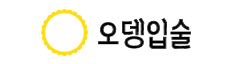
댓글